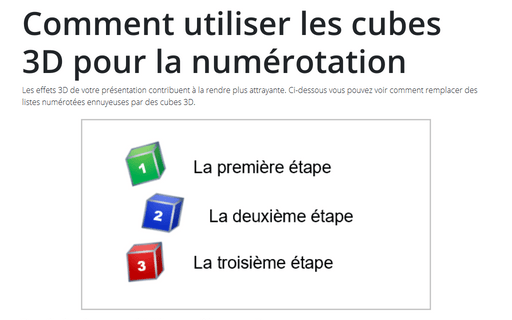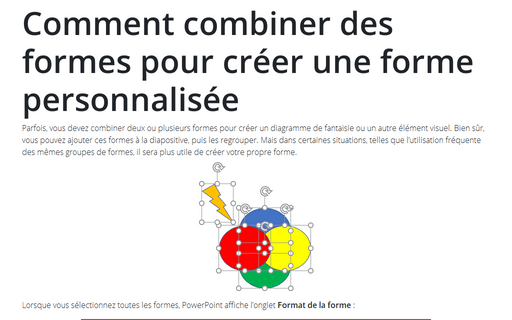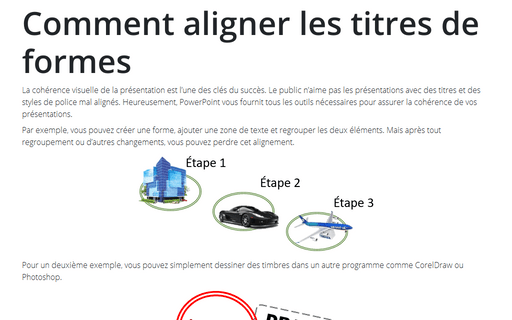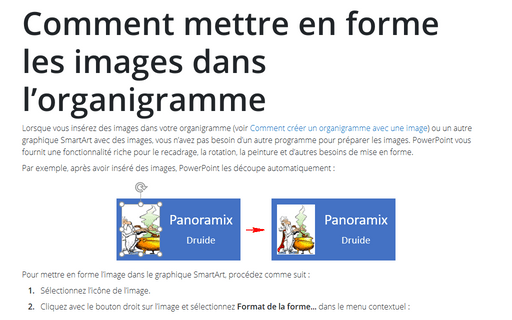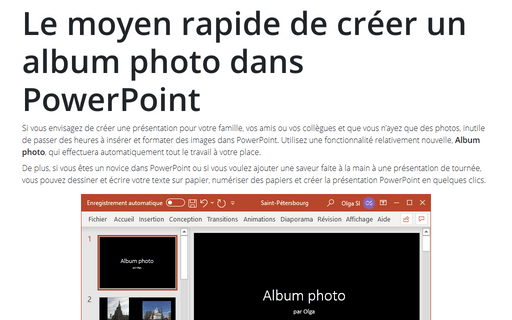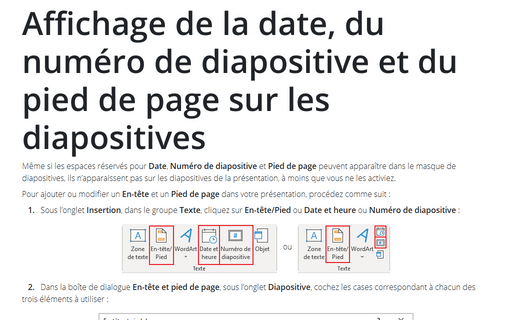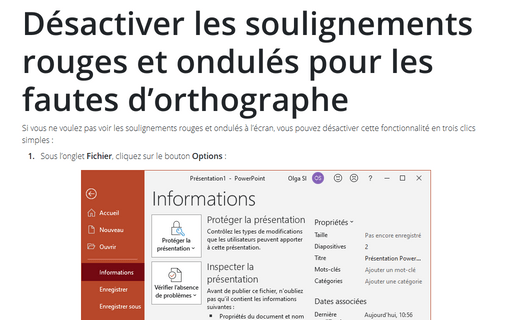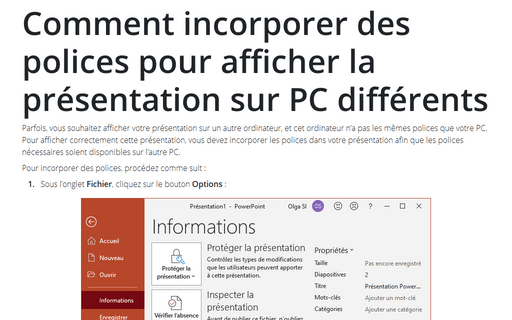Format in PowerPoint 365
Comment utiliser les cubes 3D pour la numérotation
Les effets 3D de votre présentation contribuent à la rendre plus attrayante. Ci-dessous vous
pouvez voir comment remplacer des listes numérotées ennuyeuses par des cubes 3D.
Comment combiner des formes pour créer une forme personnalisée
Parfois, vous devez combiner deux ou plusieurs formes pour créer un diagramme de fantaisie ou un
autre élément visuel. Bien sûr, vous pouvez ajouter ces formes à la diapositive, puis les regrouper.
Mais dans certaines situations, telles que l’utilisation fréquente des mêmes groupes de formes, il
sera plus utile de créer votre propre forme.
Comment compresser des images dans la présentation
Les présentations PowerPoint contiennent souvent de nombreuses images et photos différentes.
Cela peut devenir un problème sérieux car les appareils photo numériques de haute qualité
créent de nos jours des images à très haute résolution, bien supérieures à celles dont vous
avez besoin pour la présentation PowerPoint.
Comment sélectionner et formater un objet dans la diapositive avec un grand nombre d’objets
Lorsque vous créez votre propre diapositive, celui-ci contient souvent de nombreux objets
différents, tels que des images, des diagrammes, des graphiques, des zones de texte, des
formes, etc. Il est parfois difficile de sélectionner l’un des objets, parce qu’il peut
être derrière d’autres objets, ou il peut être trop petit, etc.
Comment aligner les titres de formes
La cohérence visuelle de la présentation est l’une des clés du succès. Le public n’aime pas
les présentations avec des titres et des styles de police mal alignés. Heureusement,
PowerPoint vous fournit tous les outils nécessaires pour assurer la cohérence de vos
présentations.
Comment mettre en forme les images dans l’organigramme
Lorsque vous insérez des images dans votre organigramme (voir
Comment créer un organigramme avec une image)
ou un autre graphique SmartArt avec des images, vous n’avez pas besoin d’un autre programme
pour préparer les images. PowerPoint vous fournit une fonctionnalité riche pour le recadrage,
la rotation, la peinture et d’autres besoins de mise en forme.
Le moyen rapide de créer un album photo dans PowerPoint
Si vous envisagez de créer une présentation pour votre famille, vos amis ou vos collègues
et que vous n’ayez que des photos, inutile de passer des heures à insérer et formater des
images dans PowerPoint. Utilisez une fonctionnalité relativement nouvelle, Album photo,
qui effectuera automatiquement tout le travail à votre place.
Affichage de la date, du numéro de diapositive et du pied de page sur les diapositives
Même si les espaces réservés pour Date, Numéro de diapositive et
Pied de page peuvent apparaître dans le masque de diapositives, ils n’apparaissent pas sur
les diapositives de la présentation, à moins que vous ne les activiez.
Désactiver les soulignements rouges et ondulés pour les fautes d’orthographe
Si vous ne voulez pas voir les soulignements rouges et ondulés à l’écran, vous pouvez désactiver
cette fonctionnalité en trois clics simples :
Comment incorporer des polices pour afficher la présentation sur PC différents
Parfois, vous souhaitez afficher votre présentation sur un autre ordinateur, et cet ordinateur n’a pas les mêmes polices que votre PC.
Pour afficher correctement cette présentation, vous devez incorporer les polices dans votre présentation afin que les polices nécessaires soient disponibles sur l’autre PC.
Pour afficher correctement cette présentation, vous devez incorporer les polices dans votre présentation afin que les polices nécessaires soient disponibles sur l’autre PC.